La gestione dei server Discord può rivelarsi una seccatura, ma grazie ai ruoli del server, puoi concedere poteri di moderazione ai membri fidati. Oltre alla moderazione, i ruoli del server ti consentono di creare una sezione dedicata nella barra laterale. Questi ruoli ci aiutano a identificare facilmente i membri selezionati e qual è il loro stato nel server. In questa guida, abbiamo spiegato in dettaglio come aggiungere e assegnare ruoli in Discord.
Assegna ruoli agli utenti in Discord Server (2022)
Sommario
Creare un ruolo del server Discord sul desktop (Windows, Mac e Linux)
Se volete continuare a leggere questo post su "Come aggiungere e assegnare ruoli in Discord" cliccate sul pulsante "Mostra tutti" e potrete leggere il resto del contenuto gratuitamente. ebstomasborba.pt è un sito specializzato in Tecnologia, Notizie, Giochi e molti altri argomenti che potrebbero interessarvi. Se desiderate leggere altre informazioni simili a Come aggiungere e assegnare ruoli in Discord, continuate a navigare sul web e iscrivetevi alle notifiche del blog per non perdere le ultime novità.
1. Apri il tuo server Discord e fai clic sul nome del server nell’angolo in alto a sinistra. Quando viene visualizzato il menu a comparsa, selezionare l’opzione “Impostazioni server”.
2. Quando ti trovi nella pagina delle impostazioni del server, passa a “Ruoli” dalla barra laterale di sinistra e fai clic su “Crea ruolo” nel riquadro di destra per creare un nuovo ruolo per il tuo server Discord.
3. Dalla scheda “Display” nel riquadro a destra, scegliere il nome, il colore e l’icona del ruolo. La scelta di un’icona di ruolo richiederà di potenziare il tuo server al livello 2.
4. Ora vai alla sezione “Autorizzazioni” e gestisci le autorizzazioni consentite per gli utenti nel ruolo che stai creando. Al termine, fai clic su “Salva modifiche” per confermare le modifiche. E voilà, hai creato con successo un nuovo ruolo per il tuo server Discord.

Assegna il ruolo del server Discord sul desktop (Windows, Mac e Linux)
1. Segui i primi due passaggi descritti sopra per accedere alle impostazioni del ruolo del tuo server. Una volta che sei nella pagina delle impostazioni del server, fai clic sul numero di membri per il ruolo che hai appena creato . 
2. Successivamente, fai clic su “Aggiungi membri” per visualizzare un elenco di tutti i membri nel server e assegnare il ruolo. Puoi anche utilizzare la casella di ricerca per selezionare membri specifici.
3. Seleziona i membri che desideri includere nel ruolo e fai clic sul pulsante “Aggiungi” .
4. E questo è tutto. Ora vedrai il ruolo per i membri che hai scelto sul server. Devi semplicemente posizionare il cursore sul loro nome nella barra laterale destra in un canale.
Nota: dopo aver assegnato un determinato ruolo a utenti specifici, puoi scegliere di creare un canale vocale o di testo segreto accessibile solo agli utenti con quel ruolo del server.
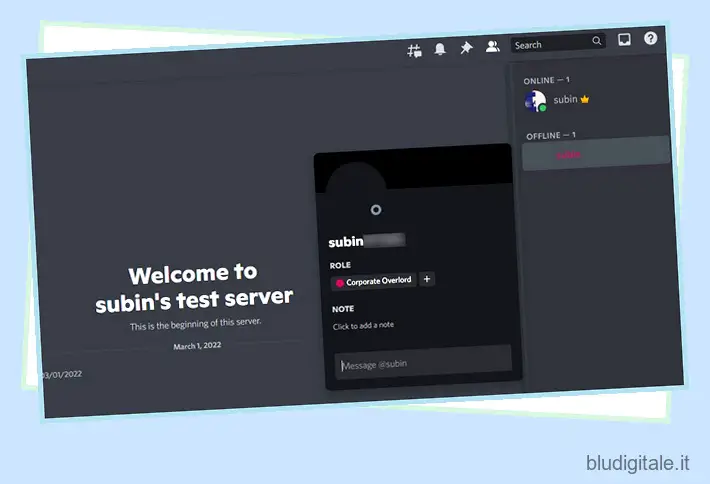
Crea un ruolo del server Discord su dispositivo mobile (Android e iOS)
1. Apri il tuo server Discord e premi il menu verticale a tre punti nell’angolo in alto a destra. Quando viene visualizzato il pop-up, scegli “Impostazioni” per visualizzare le impostazioni di Discord. 
2. Selezionare “Ruoli” in “Gestione utenti” e toccare il pulsante di azione mobile “+” per creare un nuovo ruolo. 
3. Configura il nome del ruolo, il colore e le autorizzazioni e tocca l’icona “Salva” per creare il ruolo del server su Discord.
Assegna il ruolo del server Discord su dispositivo mobile (Android e iOS)
1. Dalle impostazioni del server, tocca “Membri” in “Gestione utenti”. Quando viene visualizzato l’elenco dei membri, tocca il nome del membro per assegnare un nuovo ruolo.
2. Scegli il ruolo che hai creato e mantienilo selezionato. Il membro ora avrà il nuovo ruolo insieme a tutti i vantaggi che hai aggiunto durante la configurazione del ruolo.

Bonus: usa il bot per assegnare automaticamente ruoli a Discord
Puoi anche aggiungere un bot Discord al tuo server e consentire ai membri di autoassegnare ruoli. Sebbene sia possibile utilizzare uno qualsiasi dei bot Discord di gestione del server per questo, abbiamo dimostrato questa funzione di seguito utilizzando il bot MEE6.
1. Aggiungi il bot MEE6 al tuo server Discord (link) e abilita il plug-in “Ruoli di reazione” dalla dashboard del bot.
2. Apri la sezione Ruoli di reazione e fai clic su “Nuovo ruolo di reazione” per crearne uno nuovo.
3. Scorri verso il basso e fai clic su “Aggiungi reazione” per scegliere un’emoji e un ruolo corrispondente. I membri otterranno il ruolo associato quando toccano l’emoji.
4. Ora dovresti nominare il ruolo, scegliere il canale in cui il bot MEE6 dovrebbe inviare il messaggio di selezione del ruolo e personalizzare il messaggio di invito all’azione. Al termine, fai clic su “Salva e chiudi” per pubblicare il ruolo di reazione .

5. Vedrai il messaggio del bot MEE6 con gli emoji nel canale Discord associato. I membri possono ora toccare l’emoji per ottenere facilmente il ruolo.
Crea e imposta ruoli per moderare il tuo server Discord
Quindi, questi sono i passaggi necessari per creare e assegnare ruoli su Discord. Già che ci sei, se non sei un grande fan dell’icona della corona di Discord, vai alla nostra guida collegata per sapere come rimuovere l’icona della corona di Discord . Abbiamo anche guide separate per ottenere un nome e un avatar Discord invisibili e sapere se qualcuno ti ha bloccato su Discord .


